Die Bestellplattform |
|
| 1.0 | Anmelden an die Bestellplattform |
| – 1.1 Anmelden über die Webseite (https://www.s-verein.de) – 1.2 Neues Passwort für die Bestellplattform anfordern – 1.3 Anmelden über die Vereinsverwaltung (https://verwaltung.s-verein.de/login/....) |
|
| 2.0 | Rechnungen und DSGVO Dokumente herunterladen |
| – 2.1 Herunterladen von Rechnungen – 2.2 Herunterladen von DSGVO Dokumenten |
|
| 3.0 | Vereinsangaben ändern |
| – 3.1 Ändern der Anschrift des Vereins- bzw. der Rechnungsadresse – 3.2 Ändern der E-Mailadresse an die die Rechnungen gehen – 3.3 Ändern der Bankverbindung von der die Tineon AG einzieht |
|
Es gibt zwei voneinander getrennte Bereiche innerhalb der Tineon/Vereinsverwaltung die jede für sich bestimmte Aufgaben hat
- Die Vereinsverwaltung ist immer unter https://verwaltung.s-verein.de/login/[Spezifische Vereinsnummer bzw. Kürzel] erreichbar. In der Vereinsverwaltung verwalten Sie ihre Mitglieder tätigen einen Beitraglauf etc ...
- Die Bestellplattform dagegen ist unter https://www.s-verein.de erreichbar und erlaubt Bestellungen, Kündigungen, gibt eine Lizenzübersicht, stellt bestimmte Dokumente wie Rechnungen und DSGVO Dokumente bereit oder enthält die Rechnungsanschrift und Bankverbindung für den Einzug der Lizenzmiete
Die Bestellplattform
In diesem Artikel geht es jetzt nur um die Bestellplattform. Wenn Sie Hilfe zur Anmeldung an die Vereinsverwaltung suchen gehen Sie bitte über diesen Link: "Anmelden an die Vereinsverwaltung".
1.0 Anmelden an die Bestellplattform
Die Anmeldung an die Bestellplattform kann sowohl über die Webseite unter https://www.s-verein.de, wie auch unter der Vereinsverwaltung erfolgen. Für eine Anmeldung an die Bestellplattform unter der Vereinsverwaltung werden alleine administrative Rechte innerhalb der Verwaltung benötigt.
1.1 Anmelden über die Webseite
1.1.1 Gehen Sie dazu bitte unter https://www.s-verein.de und klicken Sie rechts oben auf "login"
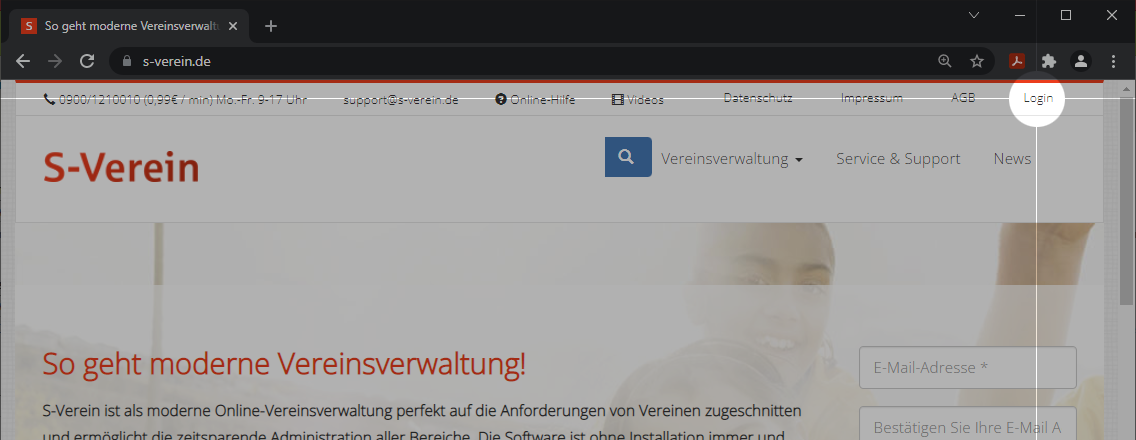
1.1.2 Geben Sie Ihren Benutzernamen oder Ihre E-Mailadresse an, sowie Ihr Passwort. Klicken Sie auf [Anmelden]. Sollte Sie Ihr Passwort nicht kennen, können Sie ein neues Passwort unter 1.2 anfordern.
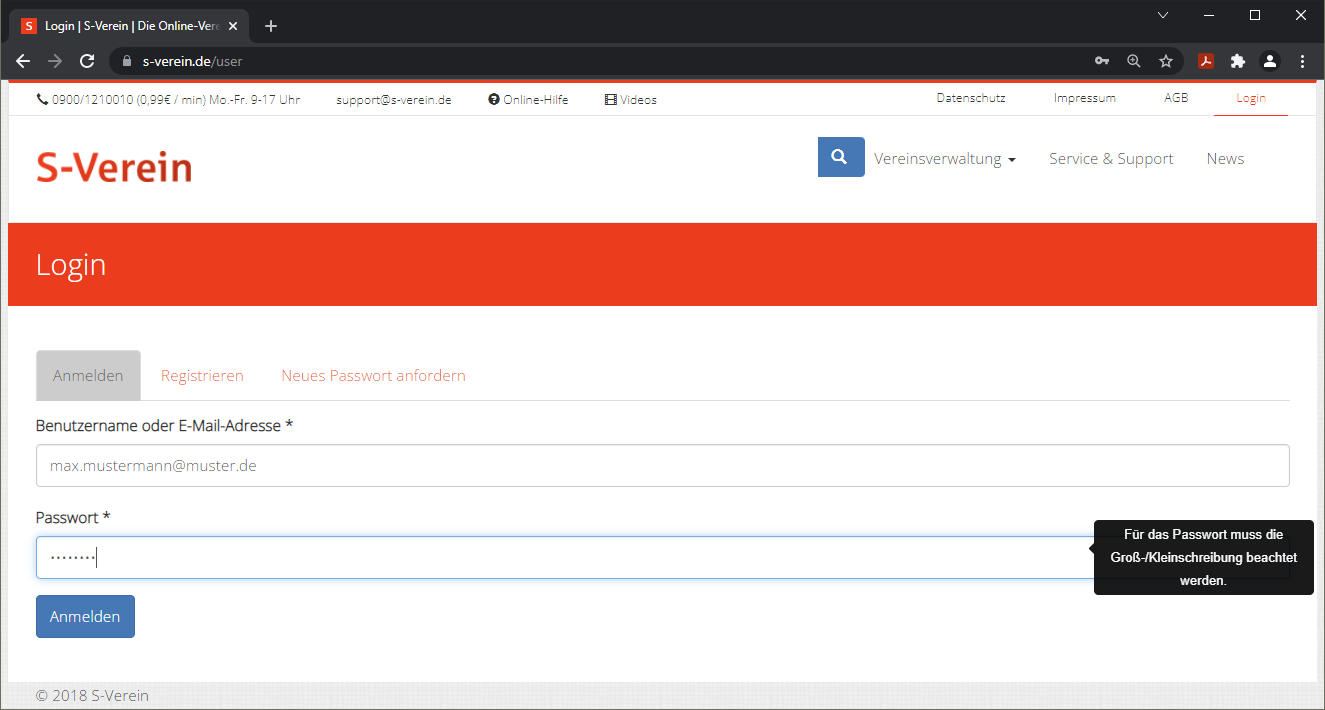
1.2 Neues Passwort für die Bestellplattform anfordern
1.2.1 Gehen Sie dazu bitte unter https://www.s-verein.de und klicken Sie rechts oben auf "login"
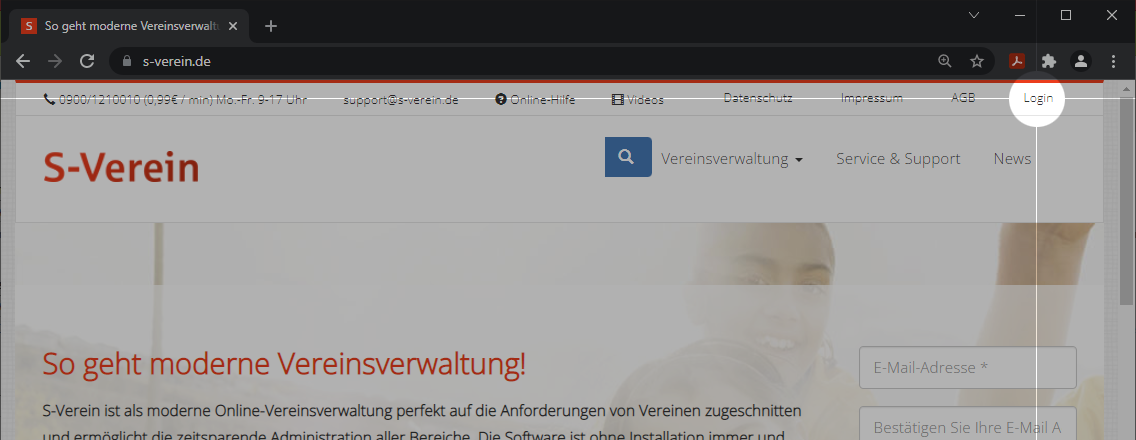
1.2.2 Gehen Sie bitte auf die Karteikarte [Neues Passwort anfordern] und tragen sie Ihre E-Mailadresse ein. Gehen Sie anschliessend auf [Neues Passwort per E-Mail zuschicken]
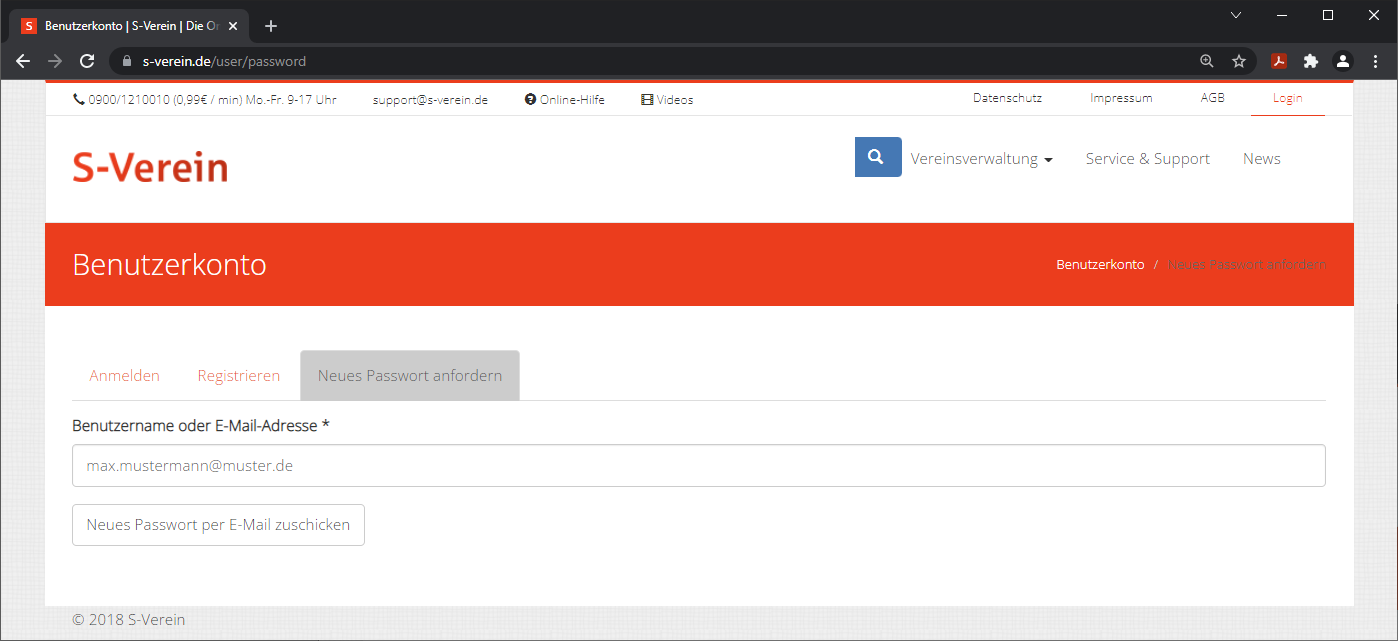
1.2.3 Sie sehen einen Hinweis das Ihnen das Passwort zugeschickt wird
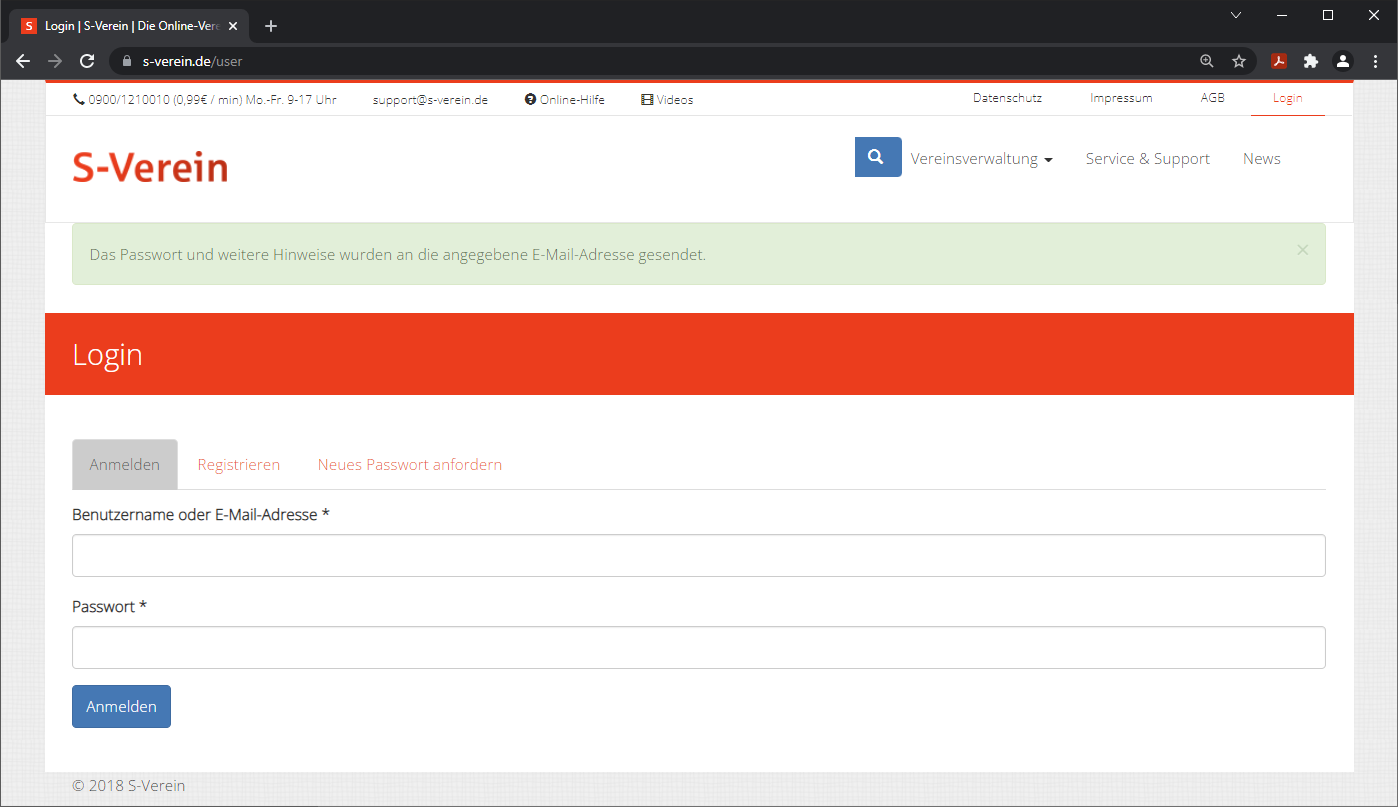
1.2.4 Gehen Sie in Ihr E-Mail Programm und klicken Sie auf den Link.
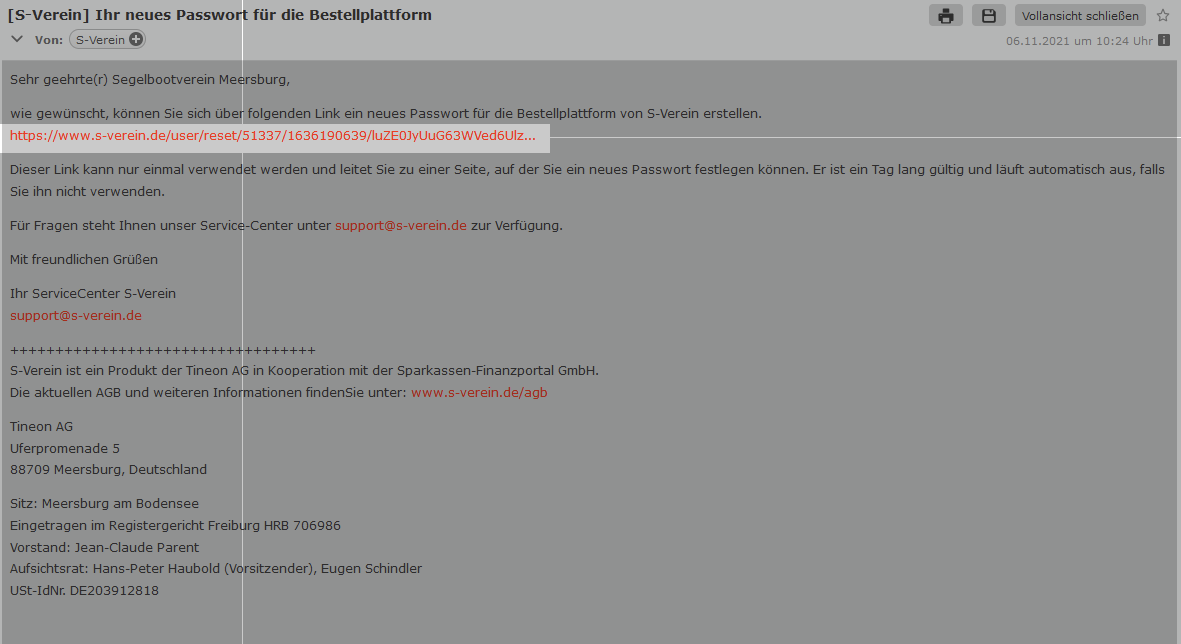
1.2.5 Sie werden aufgefordert Ihr Passwort zu ändern. nach Eingabe Ihres neues Passworts und Bestätigung des Passworts gehen Sie abschliessend auf den Schalter [Anmelden]. Sie befinden Sie in Ihrer Bestellplattform.
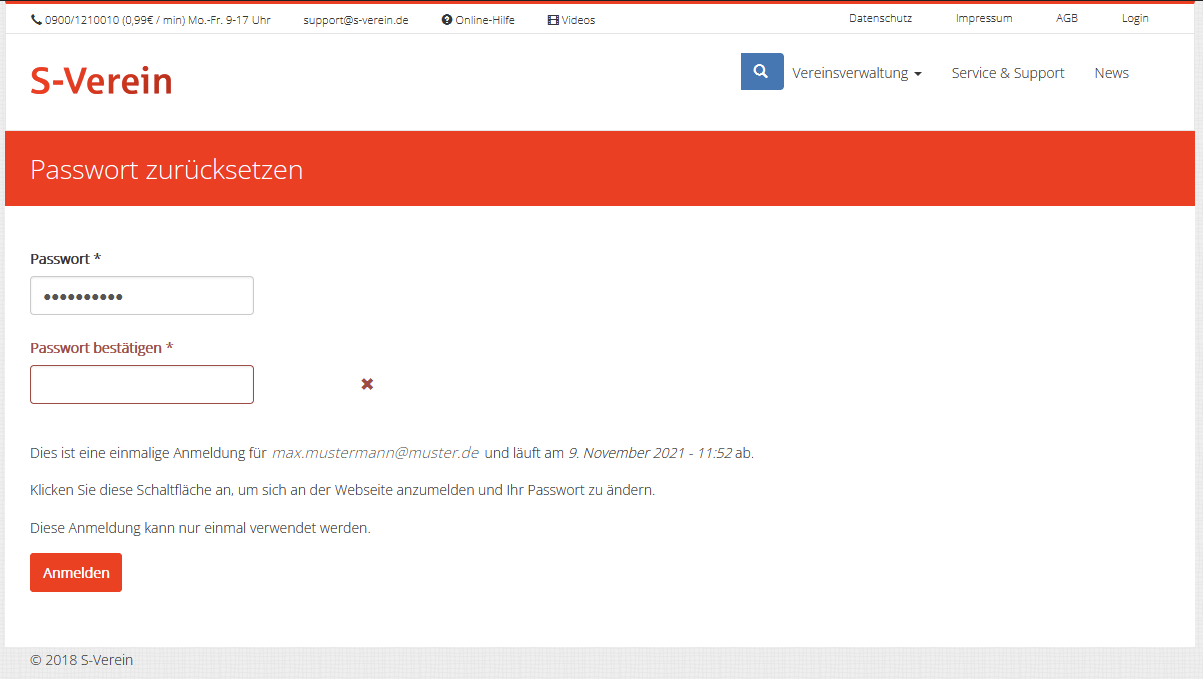
1.3 Anmelden über die Vereinsverwaltung
Melden Sie sich unter Ihrem Benutzenamen/Passwort an die Vereinsverwaltung an. Die Anmeldedaten gingen beim Erstellen der Teststellung an die E-mailadresse der Person die die Teststellung geor5dert hat bzw. an den Administrator der Vereinsveraltung. Später kann der Administrator des Vereins weitere Benutzer mit administrativen Rechten einrichten. Erfragen Sie bei Bedarf bei Ihrem Administrator Ihren eingerichteten Benutzernamen und den Link zur Vereinsverwaltung.
Wenn Sie bei der Anmeldung nach einer Vereinsnummer gefragt werden stimmt der Link nicht. Sehen Sie dazu auch unter Beim Anmelden kommt die Frage nach einer Vereinsnummer.
Wenn Sie Ihr Passwort für die Vereinsverwaltung verlegt haben sehen Sie bitte unter Passwort vergessen
1.3.1 Sollten Sie sich noch in der Teststellungsphase befinden, kommen sie über Ihre Vereinsverwaltung und den grünen Button [Bestellen] rechts oben auf das Lizenzbestellportal.
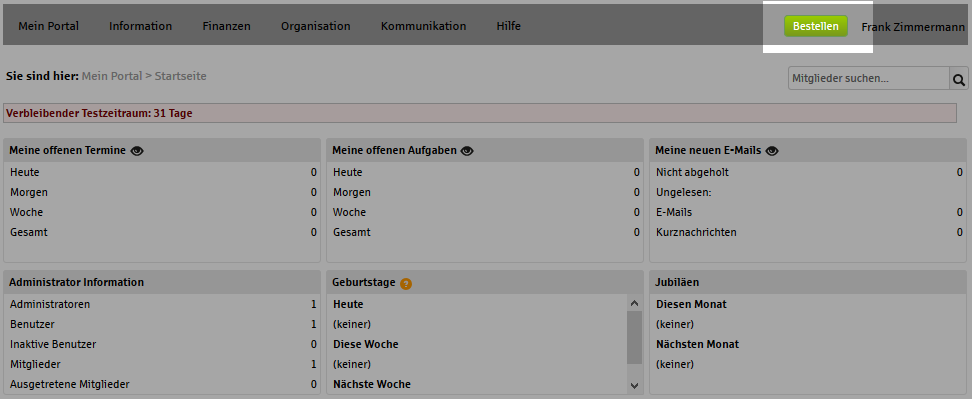
1.3.2 Sollten Sie sich nicht mehr in der Teststellungsphase befinden, heißt der Button [Bestellplattform].
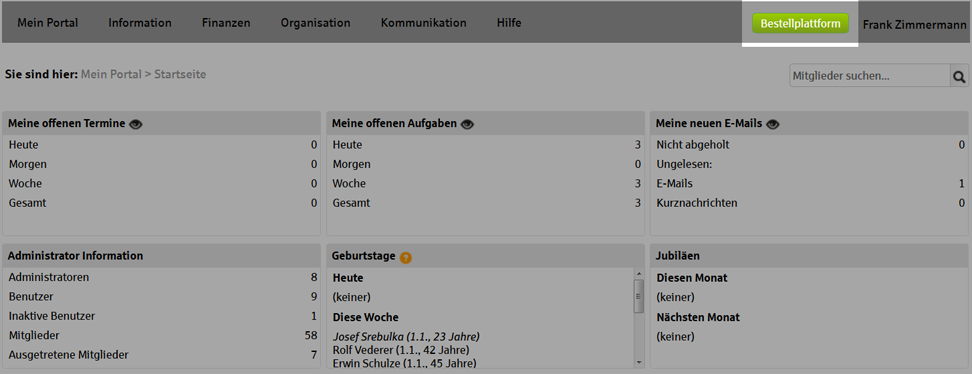
2.0 Rechnungen und DSGVO Dokumente herunterladen
Diese Aktionen setzen voraus das Sie sich an Ihre Bestellplattform angemeldet haben.
2.1 Herunterladen von Rechnungen
Um Rechnungen herunterzuladen Klicken Sie nach der Anmeldung an Ihre Bestellplattform auf die Reiter [Bestellplattform] und [Rechnungen].
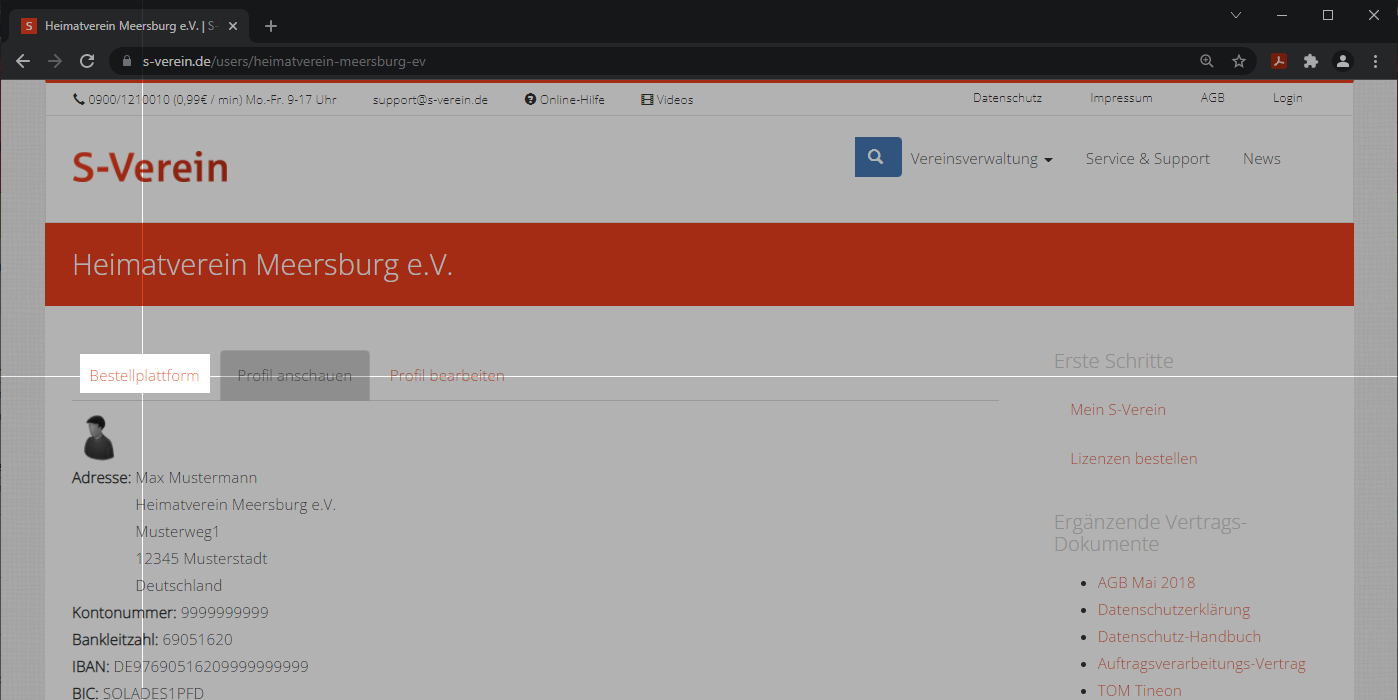
Die rot unterstrichenen Links sind Ihre Rechnungen im PDF Format
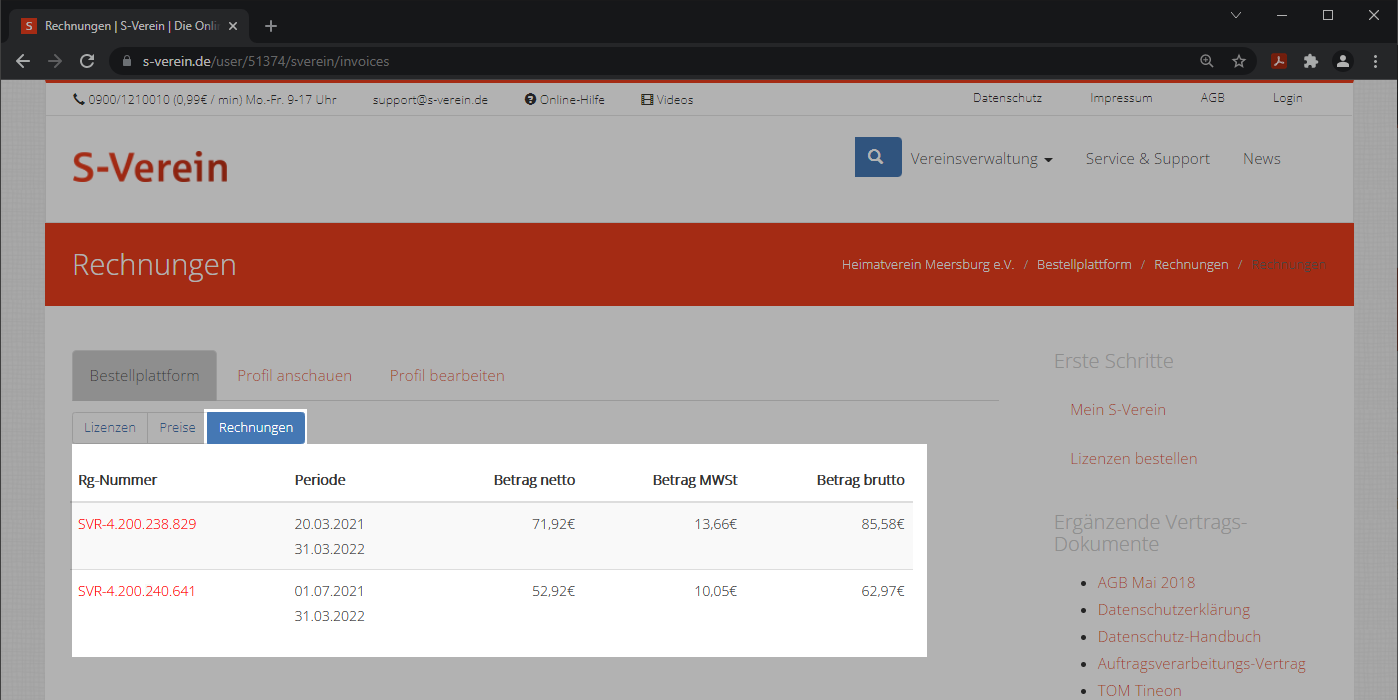
2.2 Herunterladen von DSGVO Dokumenten
In dem Moment in dem Sie die AGB bestätigt haben finden Sie DSGVO relevante Dokument zur Datenverarbeitung in Ihrer Bestellplattform.
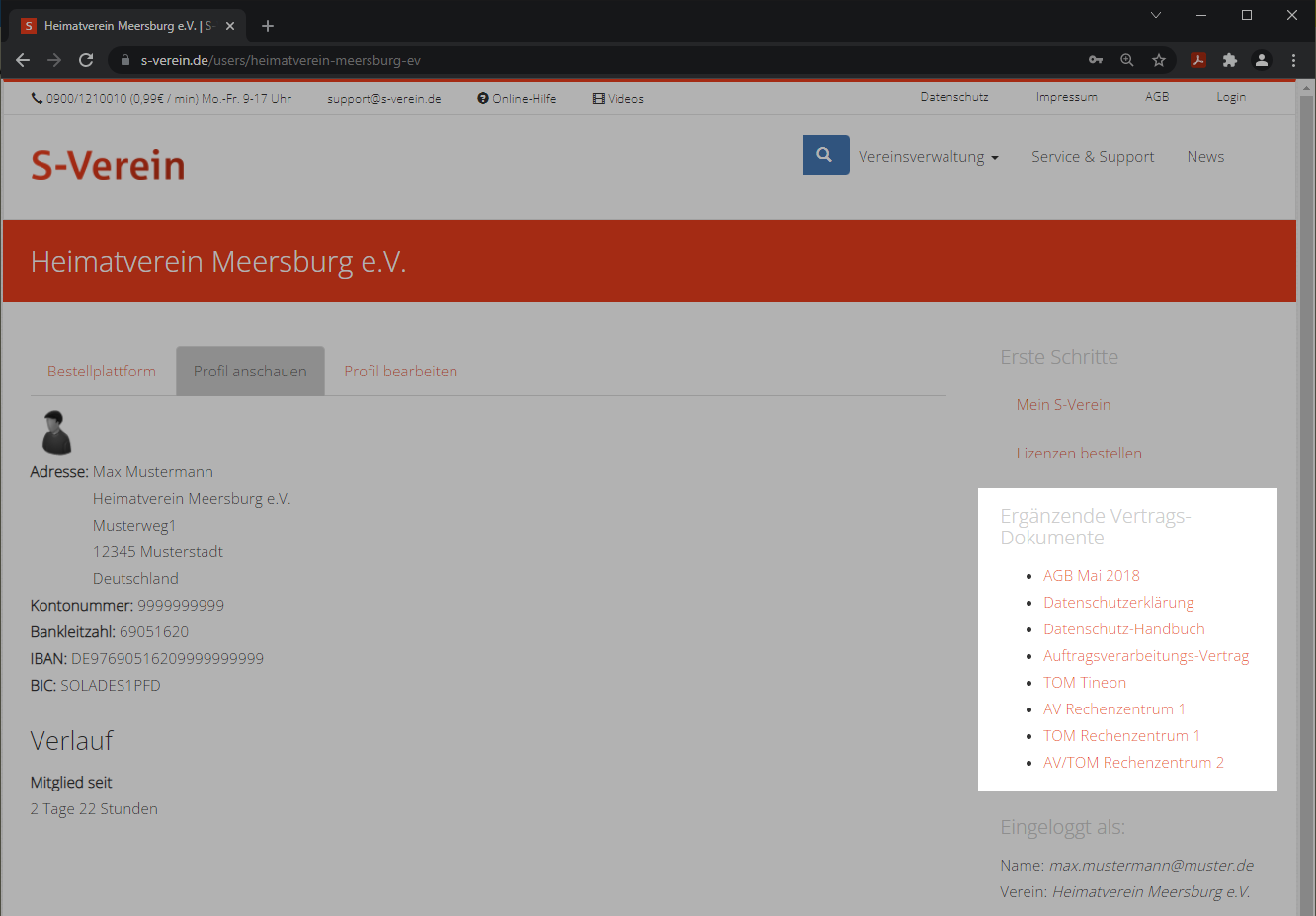
3.0 Vereinsangaben ändern
Diese Aktionen setzen voraus das Sie sich an Ihre Bestellplattform angemeldet haben.
3.1 Ändern der Anschrift des Vereins- bzw. der Rechnungsadresse
In dem Bereich können Sie die Adress- und Rechnungsdaten einsehen und ändern.
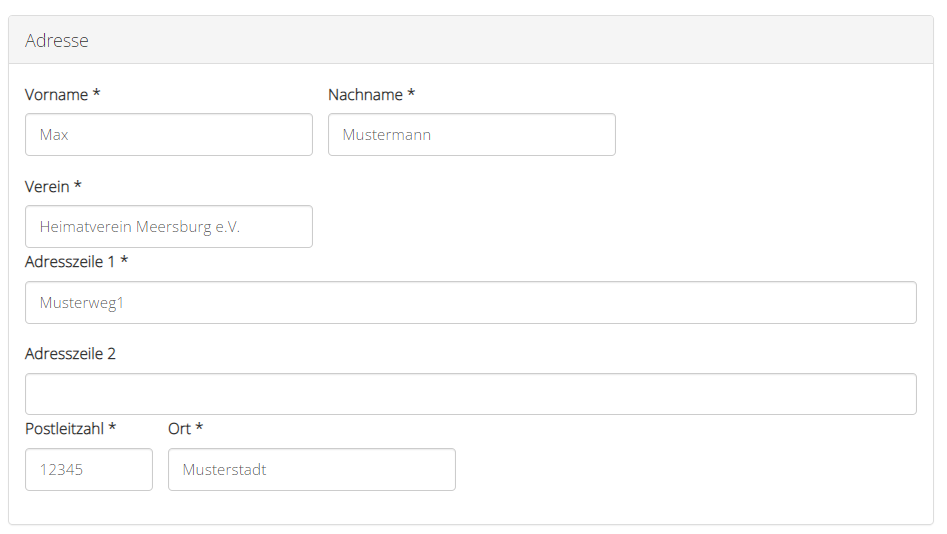
3.2 Ändern der E-Mailadresse an die die Rechnungen gehen
Wenn sich die E-Mailadresse des Rechnungsempfängers und Accountinhabers ändert, sollten Sie sich an support@s-verein.de wenden. Wir prüfen Ihre E-Mailadresse und/oder den Rechtestatus Ihres Benutzerkontos in der Vereinsverwaltung und tragen die Änderung dann nach.
3.3 Ändern der Bankverbindung von der die Tineon AG einzieht
Wenn sich Ihre Bankverbindung ändert wenden Sie sich bitte an "support@s-verein.de". Wir tragen Ihre neue Bankverbindung ein und lassen Ihnen ein neues vorausgefülltes SEPA Lastschriftmandat im PDF Format zukommen. Das unterschriebene Mandat erwarten wir für unsere Unterlagen zurück. Ein gut lesbarer Snapshot reicht in der Regel.
Letztes Update 10.11.2021 (FZi)
